Angeben eines Achsenintervalls in einem paginierten Bericht (Berichts-Generator)
Gilt für: Microsoft Report Builder (SSRS)
Power BI Report Builder
Report Designer in SQL Server Data Tools
Hier erfahren Sie, wie Sie die Anzahl der Bezeichnungen und Teilstriche auf der Kategorieachse (X) in einem Diagramm ändern, indem Sie das Achsenintervall in einem paginierten Bericht festlegen.
Auf der Wertachse (in der Regel die Y-Achse) stellen die Achsenintervalle ein konsistentes Maß für die Datenpunkte im Diagramm bereit.
Ein automatisches Achsenintervall führt auf der Kategorieachse (in der Regel die X-Achse) manchmal zu Kategorien ohne Achsenbezeichnungen. Sie können die Anzahl der Intervalle in der Interval-Eigenschaft der Achse festlegen. Der Berichts-Generator berechnet die Anzahl der Intervalle zur Laufzeit basierend auf den Daten im Resultset. Weitere Informationen zum Berechnen von Achsenintervallen finden Sie unter Formatieren von Achsenbezeichnungen in einem Diagramm.
Informationen zum Festlegen des Achsenintervalls mit Beispieldaten finden Sie unter Tutorial: Hinzufügen eines Säulendiagramms zu einem Bericht (Berichts-Generator).
Hinweis
Die Kategorieachse ist normalerweise die horizontale Achse oder x-Achse. Bei Balkendiagrammen ist die Kategorieachse jedoch die vertikale Achse oder y-Achse.
Dieses Thema gilt nicht für:
- Datums- oder Zeitwerte auf der Kategorieachse. Standardmäßig werden DateTime -Werte als Tage angezeigt. Sie können ein anderes Datums- oder Zeitintervall angeben, z. B. ein Monats- oder Zeitintervall. Weitere Informationen finden Sie unter Formatieren von Achsenbezeichnungen als Datumsangaben oder Währung.
- Kreis-, Ring-, Trichter- oder Pyramidendiagramme, die keine Achsen haben.
So zeigen Sie alle Kategoriebezeichnungen auf der X-Achse an
In diesem Säulendiagramm ist das horizontale Bezeichnungsintervall auf „Auto“ festgelegt.
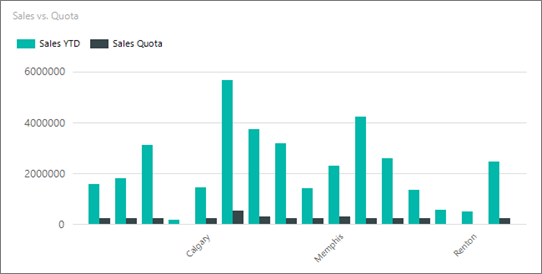
Klicken Sie mit der rechten Maustaste auf die Kategorieachse, und klicken Sie anschließend auf Eigenschaften für horizontale Achsen.
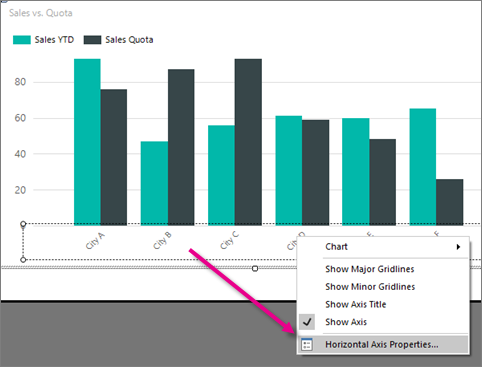
Legen Sie im Dialogfeld Horizontale Achseneigenschaften unter der Registerkarte >-Achsenoptionen das Intervall auf 1, um alle Kategoriegruppenetiketten anzuzeigen. Geben Sie 2ein, um jede zweite Kategoriegruppenbezeichnung auf der X-Achse anzuzeigen.
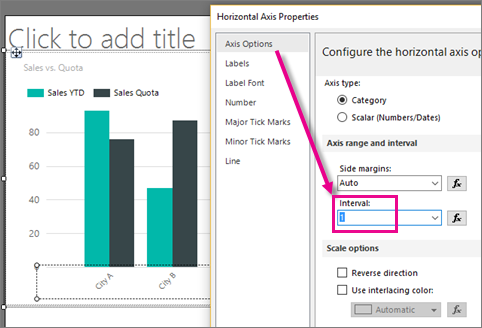
Klicken Sie auf OK.
Das Säulendiagramm zeigt jetzt alle Bezeichnungen für die horizontale Achse an.
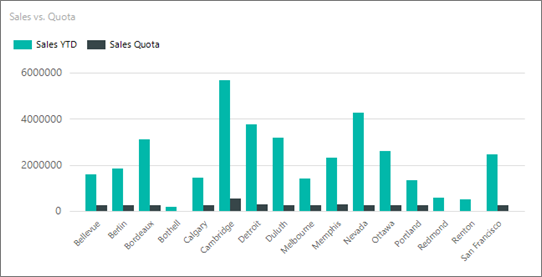
Hinweis
Wenn Sie ein Achsenintervall festlegen, wird die automatische Kennzeichnung deaktiviert. Wenn Sie einen Wert für das Achsenintervall angeben, kann es je nach Anzahl der Kategorien auf der Kategorieachse zu unerwartetem Kennzeichnungsverhalten kommen.
Ändern des Bezeichnungsintervalls im Eigenschaftenbereich
Sie können das Bezeichnungsintervall auch im Eigenschaftenbereich festlegen.
Klicken Sie in der Berichtsentwurfsansicht auf das Diagramm, und wählen Sie dann die horizontalen Achsenbezeichnungen aus.
Legen Sie im Eigenschaftenbereich „LabelInterval“ auf 1fest.
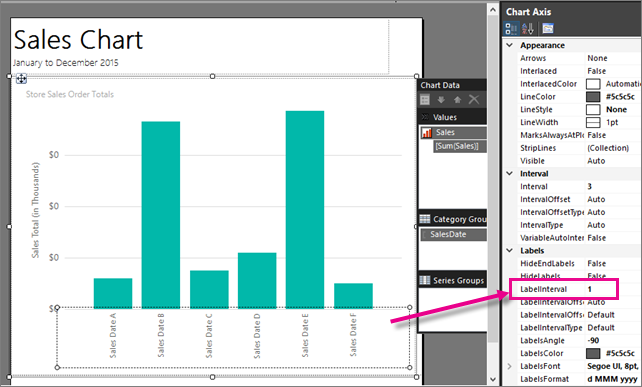
Das Diagramm sieht genauso aus wie in der Entwurfsansicht.
Klicken Sie auf Ausführen , um eine Vorschau des Berichts anzuzeigen.

Jetzt zeigt das Diagramm alle seine Bezeichnungen an.
So aktivieren Sie eine variable Intervallberechnung auf einer Achse
Standardmäßig wird das Achsenintervall von Reporting Services auf „Auto“ festgelegt. In diesem Verfahren wird erläutert, wie es wieder auf den Standardwert gesetzt wird.
Klicken Sie mit der rechten Maustaste auf die Diagrammachse, die Sie ändern möchten, und klicken Sie dann auf Achseneigenschaften.
Legen Sie im Dialogfeld Eigenschaften der horizontalen Achsen unter der Registerkarte >Achsenoptionen das Intervall auf Auto. Im Diagramm wird die optimale Anzahl der auf die Achse passenden Kategoriebezeichnungen im Berichts-Generator angezeigt.
Klickan Sie auf OK.
Zugehöriger Inhalt
- Formatieren eines Diagramms (Berichts-Generator und SSRS)
- Formatieren von Datenpunkten in einem Diagramm (Berichts-Generator und SSRS)
- Sortieren von Daten in einem Datenbereich (Berichts-Generator und SSRS)
- Achseneigenschaften (Dialogfeld), Achsenoptionen (Berichts-Generator und SSRS)
- Angeben einer logarithmischen Skalierung (Berichts-Generator und SSRS)
- Zeichnen von Daten auf einer sekundären Achse (Berichts-Generator und SSRS)